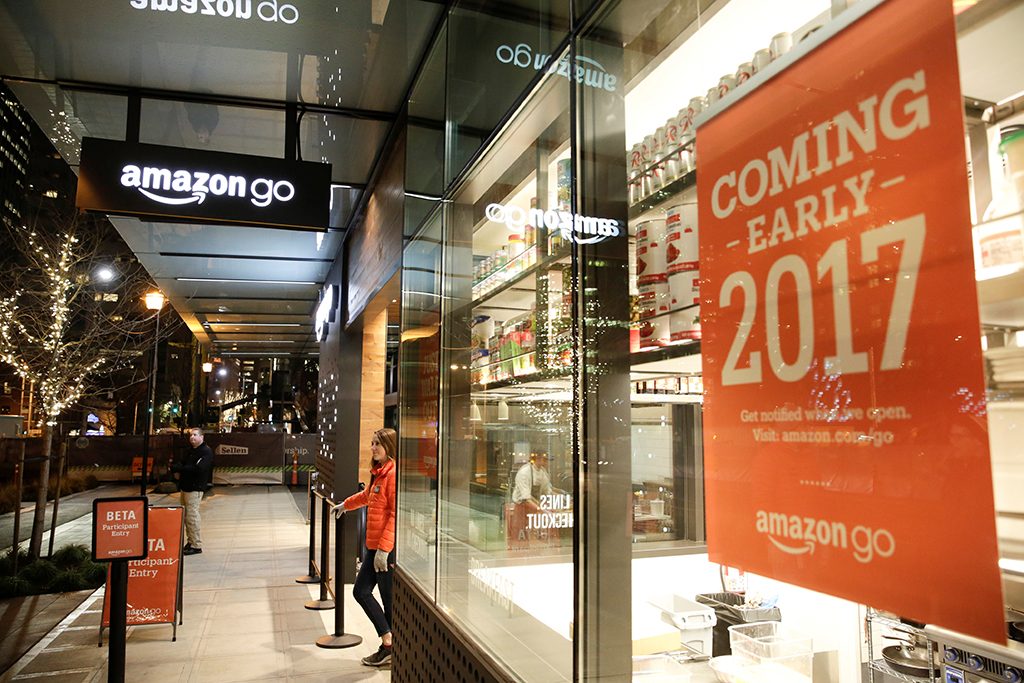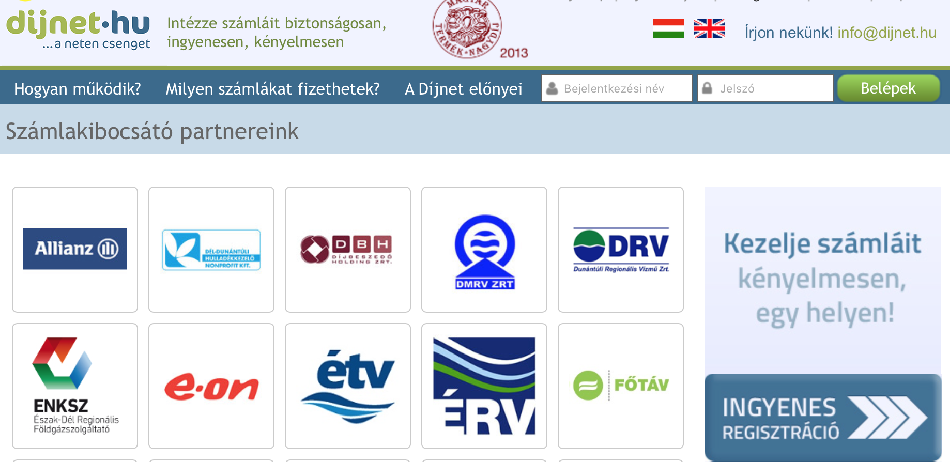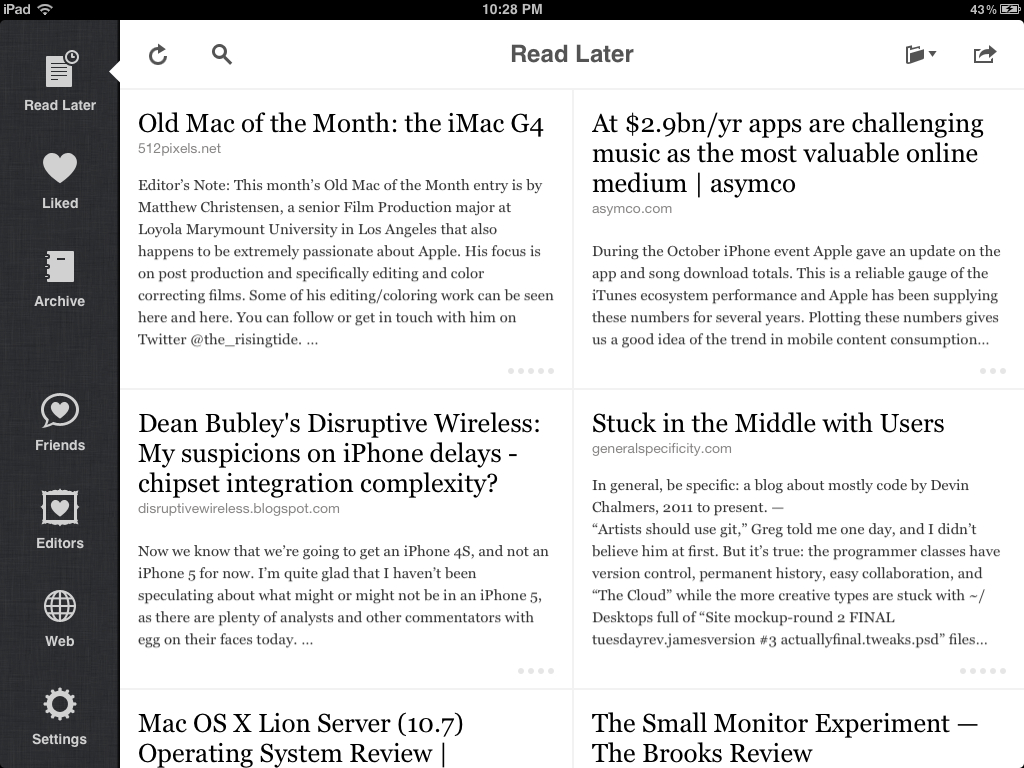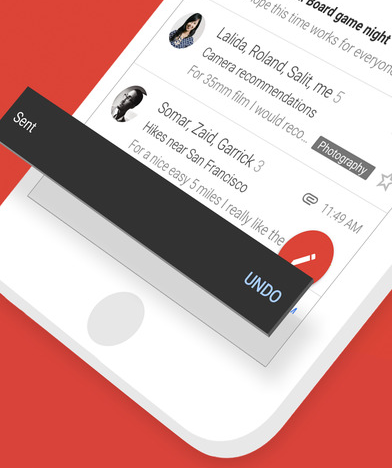Régen képes levelezőlapot küldtünk a rokonoknak és ismerősöknek az ünnepek közeledtével, manapság a legtöbb esetben ezt felváltotta az elektronikus képeslap. Ez azonban sokkal személytelenebb, eléggé sablonos, ráadásul mára kissé divatjamúlt is lett.
Azonban küldhetsz olyan üdvözletet is, ami nagyon modern, nagyon személyes, a címzett pedig garantáltan mosolyogni és örülni fog.
Érdemes elolvasni ezt a levelet?
Küldj videó üdvözletet!
Na ne ijedj meg, nem arra akarunk rábeszélni, hogy menj el egy színész tanfolyamra, vagy egyszerűen csak bohóckodj egy kamera előtt, mert legyünk őszinték: a legtöbb ember nem érzi magát kényelmesen, miközben videózzák. Persze ezt is csinálhatod, hisz egy okostelefonnal bármikor pillanatok alatt fel lehet venni egy szuper kis videót, de van jobb ötletünk. Ráadásul rajta lehet a család minden tagja, és még szórakoztató is. Nézd meg, milyen videót csináltunk a munkatársainkkal:
Hogy tetszett? Csináltunk egyébként 13 különféle videót, a Facebook oldalunkon minden nap közzéteszünk egyet.
Mennyi idő ezt összehozni?
Bizonyára rengeteg idő lenne, ha az egészet nekünk kellene kitalálni és megcsinálni. Ráadásul mi biztosan nem is volnánk erre alkalmasak, sem kreativitásunk nincs elegendő, sem videotechnikában nem vagyunk eléggé jártasak.
Ám van egy nagyszerű oldal, a jibjab.com. Itt nagyon sokféle sablon van, ilyen és ehhez hasonló videókkal. Egyébként nem csak a karácsonyi témára, hanem szilveszterre, születésnapra, évfordulóra, anyák napjára, húsvétra, stb. Neked annyi dolgod van, hogy válaszd ki a sablont, add meg, hogy a videóban hány embert szeretnél szerepeltetni (általában 1-5 közötti létszámmal működik, de ez sablon függő), majd tölts fel egy-egy fotót az emberekről. Ha ezzel megvagy, akkor nagyon egyszerű módon egy fej formájú keretbe kell beigazítani a fotót úgy, hogy azon az ember feje legyen, és még a száj pozícióját kell bejelölni. Nagyon sokat segít a rendszer, és mellékel minta fotókat is. Egy ember feltöltése és beállítása maximum 3 perc.
Ezzel ha megvagy, kiválasztod a kívánt sablont, majd a feltöltött arcképeket a fantom emberkékre húzgálod. 1-2 perc és kész a videó, amiben Te és a családod, vagy a munkatársaid a főszereplők. A videót letöltheted és megoszthatod a Facebookon, vagy feltöltheted a YouTube-ra.
Egy komplett videó elkészítése ténylegesen kivitelezhető 15 perc alatt, de miután már az arcképek készen vannak, újabb és újabb videó mindössze 2-3 perc alatt összehozható. Mi a 13 videót kb. 40 perc alatt készítettük el.
Mennyibe kerül?
A JibJab nem ingyenes. Ingyenes megoldásban mi nem találtunk olyat, ami hasonlóan profin működne, így mi fizettünk. Két lehetőséged van. Az egyik, hogy havi 1,5 dollárért előfizetsz, ezt a weben tudod megtenni, de egyben kell kifizetni az éves díjat, vagyis 18 dollárt (kb. 6 ezer forint). A másik lehetőséged, hogy letöltöd a mobilapplikációját a JibJab-nek, és ott fizetsz elő, ugyanis ott havi előfizetés van. Ugyan itt 3 euróba kerül egy hónap, de lehetőséged van arra, hogy előfizetsz, majd le is mondod a szolgáltatást, így 1 hónapig él, annyit kifizetsz, aztán nincs tovább. De ebben az 1 hónapban bármennyi videót elkészíthetsz, akár előre a húsvéti, stb. videókat is.
Tehát ha csak egy rövid időszakra fizetnél elő, akkor érdemes a mobilalkalmazásból előfizetni, ha tartósan előfizetnél rá, akkor a webről érdemes évente 6 ezer forintért előfizetni.
Drága? Nem drága. Egy postai képeslapból 5-6 darab küldhető talán egy havi díjért cserébe, innen akár 30-40 videót is készíthetsz ugyanennyi pénzből, és bármennyi ismerősnek elküldheted elektronikus úton.
Próbáld ki a JibJab-et, ingyenesen kb. 30 másodperces előnézetet enged, a teljes videóhoz elő kell fizetni.